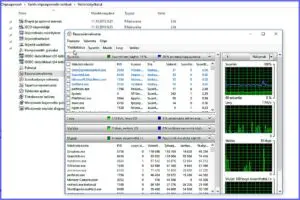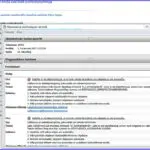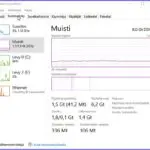Millaiset tekniset ominaisuudet kotitietokoneella tulisi olla
Usein kuulee valitettavan, että kone ei toimi. Sillä ei voi tehdä kaikkia tarvittavia asioita ja videot tai pelaaminen ei suju kunnolla. Varsinkin tablettien käyttäjät ovat ihmetellet niiden toimivuutta. Koneessa ei välttämättä kuitenkaan ole mitään vikaa. Toimimattomuuteen tai häiriöihin voi olla kaksi syytä: koneessa on auki liikaa ohjelmia tai koneen tehot eivät riitä siihen mitä tarvittaisiin. Paljonko tehoja sitten tarvitaan?
Tietokoneen tehovaatimus riippuu siitä, millainen kone on ja mitä sillä tehdään. Kaikki tiedämme, että esim. pelaajien vaatimukset koneen tekniikalle ovat erilaiset kuin tavallisilla kotikoneen käyttäjillä. Puhutaankin pelikoneista. Mutta kun emme ole varsinaisia pelaajia, niin miten silloin?
Koneiden minimivaatimuksista puhutaan mm. Microsoftin eri järjestelmien ohjeissa. Se on tietysti yksi lähtökohta, että käyttöjärjestelmä yleensä toimii hyvin koneessa. Nämä minivaatimukset eivät kuitenkaan ole kovin ihmeellisiä. Kaikki uudet koneet täyttävät ne helposti ja niihin voi törmätä vain vanhoja koneita uusilla Windowseilla päivitettäessä. Esimerkiksi Windows 10 minimivaatimukset -> tässä.
Sulje auki olevat ohjelmat joita ei tarvita
Ennen kuin etsimme sopiva tehoja koneeseemme, niin katsotaan sen käyttötilannetta. Esimerkiksi iPadissa eivät ohjelmat erikseen sammu, vaan ovat päällä vaikka niitä ei käyttäisikään. Jos tabletissa – tai missä tahansa koneessa – on useita samanaikaisesti auki olevia softia, niin ne kuormittavat koneen tehoja. Jos sitten pitäisi suoratoistaa eli striimata videota netistä tai pelata jotakin, niin kone saattaa takerrella tai lakata toimimasta.
Neuvo on selkeä ja yksikertainen: Aina kannattaa sammuttaa ohjelmat, joita ei käytä eikä pitää muutenkaan auki useampia kuin juuri tarvittavia ohjelmia. Esim. selaimet kuormittavat konetta selvästi. Varsinkin jos aikoo tehdä jotakin missä tehoja tarvitaan, niin sammuta tarpeettomat.
Tästä eli tarpeettomien sammuttamisesta iPadissa on vieressä kuva, klikkaa näkymään.
Kannattaa muutenkin vättää erilaisten ohjelmien keräämistä tietokoneeseen sen kovalevylle (jos USB mahdollisuus on). Suuresta joukosta ohjelmia on saatavissa kätevät portable eli siirrettävät versiot. Ne asennetaan muistitikulle – yhdelle mahtuu vaikka kuinka monta. Kuormittaa konetta vain käytettäessä. Portable ohjelmista ja parhaiden esittely sekä valintaopas -> täällä.
Tehoista saa tietoja
Windowsissa on muutamia työkaluja, joilla saa tietoja koneen resurssien riittävyydestä. Tehtävienhallintaa (lähinnä Windows 7 ja 8.1) – ei siis tapahtumienvalvonta – on esitelty aikaisemmin -> täällä. Win 7ssä on myös joukko erilaisia hyödyllisiä suorituskykyä mittaavia ja raportoivia työkaluja. Niihin pääsee esim. Ohjauspaneeli – Suorituskykytiedot ja työkalut – Lisätyökalut.
Lisätyökalut-sivusta ja niiden avulla laaditusta raportista on kuva yllä vasemmalla. Oikealla on kuva Win 10 Tehtävienhallinnasta avattuna hakemistolehti Suorituskyky – Muisti. Klikkaa kuvat näkymaan ja suurenna tarvittaessa.
Myös Win 10 ansaitsisi tehtävienhallinnasta oman artikkelinsa. Todettakoon tässä lyhyesti, että siinä Tehtävienhallintaan pääsee vaikka: Käynnistysnappi hiiren oikealla – Tehtävienhallinta. Win 10 Resurssienvalvontaan pääsee Ohjauspaneeli – Valvontatyökalut (siinä on myös muita hyödyllisiä apu- ja mittausvälineitä) – Resurssienvalvonta.
Resurssienvalvonnasta ja sen lehdestä Yleiskatsaus on tämän artikkelin otsikkokuva, klikkaa näkymään.
Tehon tarve riippuu koneen tyypistä ja käytöstä
Mutta mennään tehojen maailmaan. Mitään suosituksia on vaikea antaa, sillä tarvittavat tehot riippuvat myös siitä, mitä koneella on tarkoitus tehdä. Jos vain käydään pankissa ja luetaan sähköpostia, niin ymmärrettävästi tehovaatimuksilla ei oikein ole väliä. Mutta jos vaikka suoratoistetaan tai editoidaan videoita tai monipelataan netissä niin tilanne on jo toinen.
Tehojen suhteen on hyvä muistaa, että tietokoneen tyypin valinnalla jo ratkaistaan monia sen käyttöön ja tehovaatimuksiinkin liittyviä asioita. Tehokkuuden kärkipäähän päästään pöytäkoneilla ja kalliilla läppäreillä, pelikoneilla. Tabletit soveltuvat hyvin viihteeseen ja niilläkin voidaan tehdä vaativia asioita, mutta niihin liittyy puolestaan useita rajoittavia ominaisuuksia, mm. liitäntämahdollisuudet muihin laitteisiin.
Miten sitten painottuvat koneen tehokkuuteen vaikuttavat asiat. Sekin on kovasti tietokone- ja käyttäjäkohtainen asia. Otetaan esimerkiksi videoiden katselu tai kopiointi netistä. Jos itse kone olisi miten tehokas tahansa, mutta käytössä oleva nettiyhteys on hidas, niin vaikeuksia tulee. Toinen puntarointi voidaan tehdä vertailemalla prosessorin ja kiintolevyn merkitystä ja nopeutta. SSD levy kiintolevynä on yleensä koneen tekniikkaa päivitettäessä selvästi tehokkaampi ja hintaystävällisempi kuin parempi prosessori. Uusi prosessori voi samalla vaatia myös kokonaan uuden emolevynkin.
Koneen tehokkuuteen vaikuttavat useat eri asiat. Niitä ovat mm.
- käyttöjärjestelmä
- koneen prosessori
- näytön ominaisuudet
- koneen RAM muisti
- kiintolevyn tyyppi ja nopeus, joskus kokokin
- nettiyhteyden nopeus
Luodaan jonkinlaista valokeilaa noihin tehoon vaikuttaviin yksityiskohtiin. Laitan tähän ryhmittelyn konetyypin mukaan, mutta siinäkin liikutaan kovasti venyvällä alueella.
Käyttöjärjestelmää en pidä tavallisessa kotikäytössä ratkaisevana. Viisaat tietokonesivustot maailmalla voivat määritellä tarkoinkin, millaisia käyttöjärjestelmiä tulisi missäkin konetyypissä minimissään käyttää. Katson itse ja editoin videoita käyttämällä mm. Windows 7 Homea, niin on vaikea nähdä, miksi pitäisi olla vähintään Professional tai Win 10.
Nettiyhteyden nopeus
Otetaan ensiksi nettiyhteyden nopeus, koska se koskee kaikkia tietokonetyyppejä.
Laitteiden lukumäärä Tarkoitus Suositellut nopeudet
1-2 Surffailu, sähköposti, some, videoiden katselu 25 Mbps asti
3-5 Monipelaaminen netissä, K4 videot 50-100 Mbps
Yli 4 Nuo kaikki + videot vastaisuudessakin 150-200 Mbps
Tuohon tapaan, ei kirjaimellisesti.
Pöytäkoneet
Näitä muunneltavia yksityiskohtia on puitu täällä neptunetissäkin useissa ei artikkelissa. Ks. lopusta linkkien vinkkilistaa.
Prosessori (Intelin luokitus) Core i3, i6
Näyttö 15” tai suurempi, resoluutio 1600 x YYY tai parempi
Muisti 8 GB
SSD toivottava, HDD käy ja tarvitaan toiseksi kiintolevyksi
Kannettavat tietokoneet
Kuten pöytäkoneiden, näyttö voi olla pienempikin
Tabletit
Tuohon kirjoitin joitakin arvoja, mutta pyhin pois ja totesin, että ne ovat mitä ovat ja mitä on saatavissa.
Nuorilla tietokoneen käyttäjillä ja joskus vanhemmillakin on ollut tapana hienostella koneidensa hienoilla spekseillä, teknisillä arvoilla. Mikäpäs siinä kertoa ja näyttää, että tehoja löytyy. Siitä vain tuli helposti itsetarkoitus; piti välttämättä panna paremmaksi kuin kaverilla. Vaikka ei muuten olisikaan ollut mitään syytä käydä ahkerasti kaupassa. Pannaan harrastuksen piikkiin, pääasia on että käyttäjä on tyytyväinen.
Näissä voi olla hyödyllistä lisätietoa
Tietokoneen pitäminen kunnossa
Tietokoneen ikä – miten kauan tietokone kestää
Tietokone hidastunut – pitääkö sille tehdä jotakin?
Tietokone ei toimi – selvitä tietokoneen ongelmat
Windows 10 kuntoon ja varmatoimiseksi
Tagit: Ohjelmat, Testiohjelmat, Tietokone, Tietokoneen tehot
Mitä prosessit tekevät ja milloin niitä pitäisi tutkia Tietokoneiden käyttäjät ovat huomanneet, että siellä puhutaan prosesseista. Mitä ne sitten ovat? Niistä on tavallisen käyttäjän hyvä tietää jotakin sillä ne liittyvät usein tietokoneen häiriöihin ja niiden selvittämiseen. Tässä selostus prosesseista, niiden tehtävistä ja esille saamisesta. Kovin pitkälle tekniikkaan emme mene, mutta kiinnostuneita […]